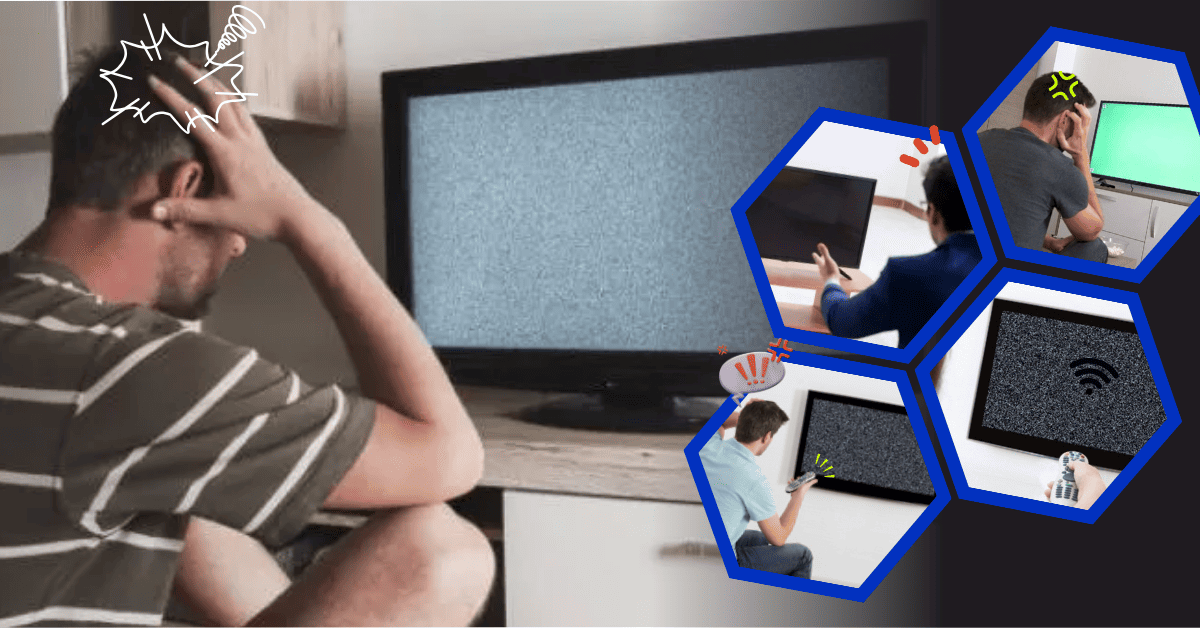TV Android yang tiba-tiba macet atau tidak merespons saat digunakan tentu menjadi hal yang sangat menganggu. Bayangkan, pada saat Anda sedang asyik menonton acara favorit atau menikmati streaming video, tiba-tiba layar TV berhenti bergerak dan Anda terpaksa menunggu untuk bisa kembali menikmati tayangan tersebut. Masalah TV Android yang macet ini bisa disebabkan oleh berbagai faktor yang terkadang tidak langsung kita sadari. Untuk lebih jelasnya berikut ini merupakan penjabaran dari beberapa penyebab TV Android macet dan cara mengatasinya.
TV android Macet Apa Penyebabnya ?
-
Memori Penuh atau Penyimpanan Terlalu Banyak Diisi
Salah satu penyebab utama TV Android macet adalah memori atau penyimpanan yang penuh. Seiring waktu pemakaian pada TV Android pasti adakalanya Anda akan menginstal berbagai aplikasi tambahan sehingga akan berdampak pada ruang penyimpanan. Ketika kapasitas penyimpanan hampir habis, TV akan kesulitan menjalankan aplikasi dengan lancar, bahkan bisa berhenti merespons sama sekali. Jika Anda merasakan TV Android mulai sering macet, cobalah untuk memeriksa ruang penyimpanan dan hapus aplikasi atau file yang sudah tidak diperlukan. Anda juga bisa menghapus data cache pada aplikasi untuk memberi lebih banyak ruang bagi TV untuk berjalan lebih optimal.
-
Aplikasi yang Berjalan Terlalu Banyak di Latar Belakang
Tidak hanya masalah memori, TV Android yang macet juga bisa disebabkan oleh terlalu banyak aplikasi yang berjalan di latar belakang. Aplikasi-aplikasi ini terus mengonsumsi sumber daya seperti memori dan prosesor meskipun tidak aktif di layar. Hal ini dapat menyebabkan TV menjadi lambat atau bahkan macet, karena prosesor kesulitan memproses perintah yang diberikan. Untuk mengatasi hal ini, pastikan Anda menutup aplikasi-aplikasi yang tidak sedang digunakan. Anda bisa memanfaatkan menu pengelola aplikasi untuk menutup aplikasi secara manual atau menggunakan pengaturan untuk mengatur aplikasi mana saja yang boleh berjalan di latar belakang.
-
Koneksi Internet yang Tidak Stabil
Koneksi internet yang lambat atau tidak stabil sering kali menyebabkan TV Android macet, terutama saat Anda sedang menonton video streaming atau menggunakan aplikasi berbasis internet. Ketika sinyal internet terputus-putus atau lambat, proses buffering atau loading akan berlangsung lebih lama, dan TV bisa tiba-tiba macet atau hang. Pastikan Anda menggunakan koneksi Wi-Fi yang cukup kuat dan stabil, atau coba pindahkan router lebih dekat ke TV untuk meningkatkan kualitas sinyal. Jika Anda menggunakan koneksi kabel LAN, pastikan kabel tersebut tidak rusak dan tersambung dengan baik.
-
Bug atau Masalah pada Sistem Operasi
Penyebab TV Android macet juga bisa berasal dari masalah perangkat lunak, seperti bug atau kesalahan sistem operasi. Terkadang, pembaruan sistem yang tidak lengkap atau aplikasi yang tidak kompatibel dengan versi sistem tertentu bisa menyebabkan TV Android menjadi tidak stabil. Jika TV Android Anda mulai macet setelah pembaruan perangkat lunak atau instalasi aplikasi tertentu, cobalah untuk memeriksa apakah ada pembaruan sistem terbaru yang bisa mengatasi masalah tersebut. Jika perlu, Anda bisa melakukan reset pabrik untuk mengembalikan sistem TV ke pengaturan awal.
-
Kelebihan Beban pada Prosesor TV
Prosesor pada TV Android berfungsi untuk mengelola semua perintah dan aplikasi yang dijalankan. Jika TV Anda menjalankan aplikasi berat secara bersamaan, atau jika TV sudah berusia lama dan komponen internalnya mulai menurun, prosesor bisa mengalami kelebihan beban yang menyebabkan TV macet. Untuk menghindari hal ini, pastikan Anda tidak membuka terlalu banyak aplikasi sekaligus, terutama aplikasi dengan grafis tinggi seperti game. Mengurangi penggunaan aplikasi yang berat atau menghindari multitasking yang berlebihan dapat membantu prosesor bekerja lebih efisien dan mengurangi kemungkinan TV macet.
-
Kerusakan pada Hardware atau Komponen TV
Jika setelah mencoba solusi di atas namun TV Android Anda masih macet, kemungkinan masalahnya terletak pada komponen hardware atau perangkat keras. Kerusakan pada bagian seperti motherboard, memori, atau power supply bisa menyebabkan kinerja TV menjadi tidak stabil. Masalah ini biasanya memerlukan pemeriksaan lebih lanjut oleh teknisi profesional. Jika Anda merasa masalahnya terkait dengan hardware, segera bawa TV Anda ke pusat layanan resmi agar bisa diperbaiki dengan tepat.
-
Masalah dengan Remote Control
Terkadang, TV Android yang macet juga bisa disebabkan oleh masalah pada remote control. Remote yang rusak atau tombol yang tertekan terus-menerus dapat mengirimkan perintah yang tidak diinginkan pada TV, menyebabkan aplikasi atau layar berhenti merespons. Jika Anda merasa remote TV berfungsi tidak normal, coba lepas baterai remote dan gunakan tombol pada TV untuk melihat apakah masalahnya tetap ada. Jika remote rusak maka sebaiknya ganti dengan yang baru.
-
Overheating atau Kepanasan
TV Android yang terlalu lama digunakan tanpa henti bisa mengalami overheating (kepanasan). Ketika suhu TV meningkat terlalu tinggi, perangkat TV akan secara otomatis mengurangi kinerja atau bahkan berhenti berfungsi untuk mencegah kerusakan lebih lanjut. Untuk mengatasi hal ini, pastikan TV Anda diletakkan di tempat yang memiliki ventilasi baik dan tidak terkena sinar matahari langsung. Jika TV terasa panas, matikan terlebih dahulu untuk memberi waktu bagi perangkat mendingin sebelum menggunakannya kembali.
Kesimpulan
Dengan memahami penyebabnya, mulai dari memori yang penuh, aplikasi yang berjalan di latar belakang, hingga masalah koneksi internet dan perangkat keras, Anda bisa mulai mengatasi masalah tersebut dengan langkah-langkah sederhana yang sudah disebutkan duatas.
Keterangan dalam artikel ini hanya bersifat sebagai informasi umum yang diharapkan dapat membantu Anda memahami penyebab masalah yang terjadi serta langkah-langkah perbaikan dasar. Untuk informasi lebih akurat dan solusi yang lebih tepat disarankan untuk menghubungi pihak teknisi resmi untuk dilakukan pemeriksaan lebih lanjut atau baca buku panduan pengguna yang terdapat dalam box / dus.
Baca juga artikel terkait lainnya : Penyebab TV Android lemot